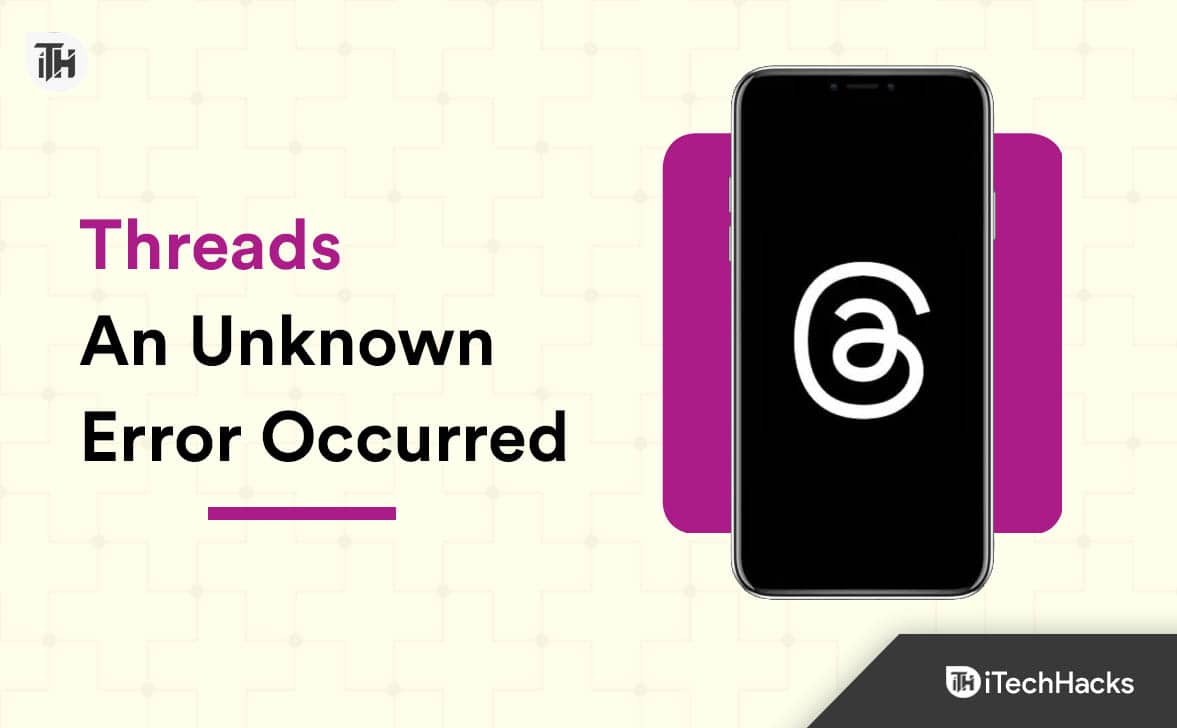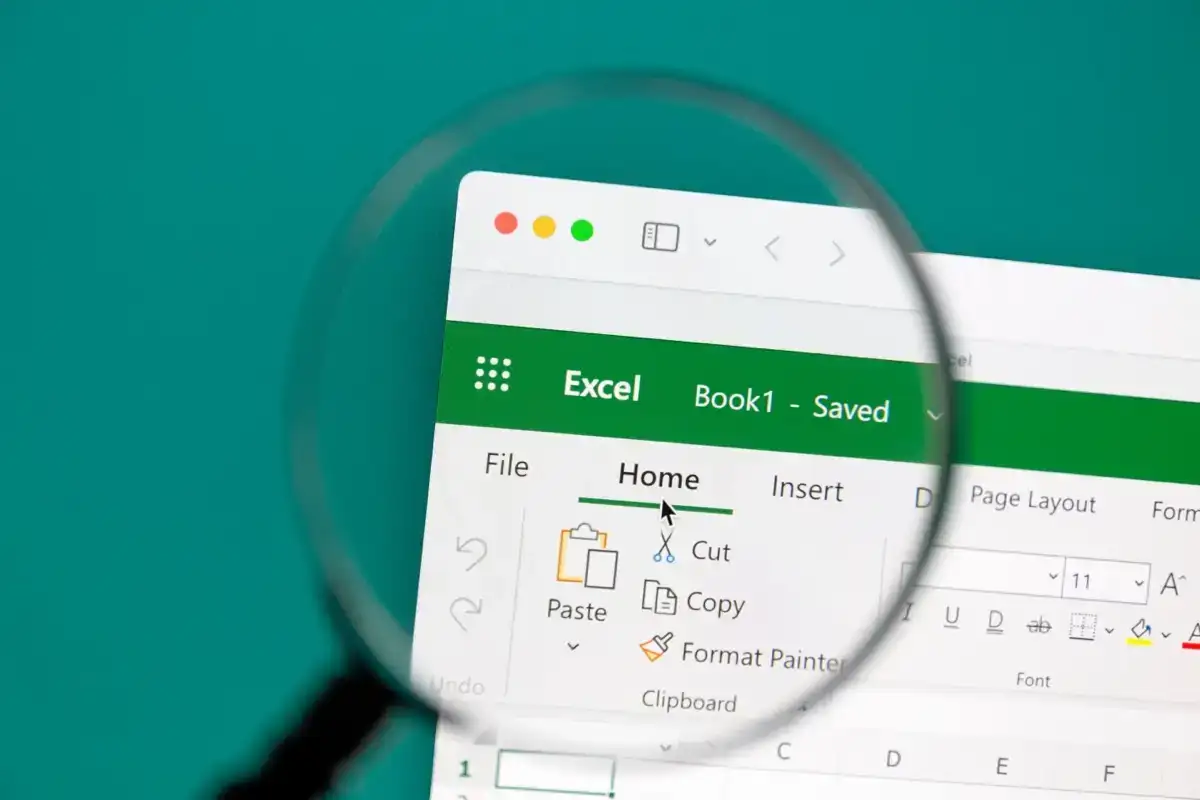Az Android okostelefonnal kapcsolatos sok nagyszerű dolog egyike a jegyzetelés képessége. Bár az egyes Android-eszközökhöz mellékelt Note alkalmazás nem a legkirívóbb, praktikus és könnyen kezelhető. Létrehozhat egy teendőlistát, tartalmazhat képeket, és néhány ilyen Note-alkalmazásban akár rajzolhat is. De elgondolkozott már azon, hogy ezek a Note alkalmazások hova mentik a jegyzeteit?
Hol tárolja Android okostelefonja jegyzetfájljaita használt Note alkalmazás típusától függ. De bármilyen esetben is, a Note alkalmazás a jegyzetet mindig a három hely valamelyikén tárolja, vagy abelső tárhely,külső tároló, vagy az alkalmazásbanfelhő szerver.
A legtöbb esetben a fájlkezelő alkalmazás nem férhet hozzá a jegyzetfájlokhoz a Note alkalmazáson kívül. Tehát, ha ki akarja venni a fájlokat az alkalmazásból, akkor preferenciáitól függően PDF-ként vagy képként kell exportálnia őket, majd meg kell osztania őket. Ez a cikk részletesebben bemutatja, hogy a Notes alkalmazás hogyan menti a jegyzetfájlokat Androidon.
Különböző helyeken Android menti a jegyzetfájlokat
Android-eszközön különböző típusú Note-alkalmazásokat használhat. Az Android-eszközbe integrált alapértelmezett Note alkalmazáson kívül letölthet egy harmadik féltől származó alkalmazást, példáulGoogle Keep,,ColorNoteés így tovább.
1. hely: Belső tárhely
A belső tárhely számos Note-alkalmazás alapértelmezett tárhelye. Ha az Android-eszközébe integrált alapértelmezett Note alkalmazást használja, az a belső tárhelyen tárolja a jegyzetfájlokat. Hasonlóképpen, néhány letöltéseharmadik féltől származó Note-alkalmazások, például a Google Keeptárolja a jegyzetétfájlokat a belső tárhelyen. Az alkalmazások úgy döntenek, hogy a jegyzetfájlokat alapértelmezés szerint a belső tárhelyen tárolják, mivel a felhasználói fájlok egy része az alkalmazásadatok részeként kerül mentésre. Ez megmagyarázza, hogy miért nem tudja könnyen elérni a jegyzetfájlokat a fájlkezelő alkalmazásban.
2. hely: Külső tárhely
Egy másik hely, ahol a Note-alkalmazások menthetik a fájlokat, a külső tárolóban található. Nem minden Android-eszköz rendelkezik ezzel a lehetőséggel, ezért a legtöbb alkalmazás nincs beállítva részletesen. Ha azonban az ÖnAndroid készülékvan egy külső tárolóhely, és van egymemóriakártya behelyezvekészülékére, mentheti fájljait a külső tárhelyére. Ehhez mozgatnia kell aJegyzet alkalmazást a belső tárhelyére. Ily módon az alkalmazás áthelyezi az alkalmazásadatok egy részét, különösen a felhasználó adatait, és eltárolja azokat a memóriakártyán.
3. hely: Felhő
Végül néhány Note-alkalmazás rendelkezik a lehetőséggeljegyzetfájlok tárolásáraa felhőben. Ha a jegyzetfájlok létrehozásához használt Note alkalmazás rendelkezik ezzel a lehetőséggel, akkor messze ez a legjobb lehetőség. Ha ezt a lehetőséget választja, az eszköz a felhőbe és az Android tárhelyére menti a fájlt. De ez az előny a jegyzetfájlok Android-tárhelyre való mentésével szemben, hogy azok igena felhőbe mentve. Ezért, ha az eszközt összeomlik, és vissza kell állítania,elveszti a jegyzetfájljait. De a felhőbeállítással bármikor visszaállíthatja jegyzetfájljait.
Ha át szeretné vinni mentett jegyzetfájljait egyik Android-eszközről a másikra, a legjobb megoldás az, ha biztonsági másolatot készít jegyzetfájljairól a felhőbe, majd visszaállítja a biztonsági másolatot a felhőből a másik Android-eszközön.
Következtetés
A jegyzetelés jó gyakorlat annak biztosítására, hogy ne hagyjon ki semmi fontosat. Akár az alapértelmezett Note alkalmazást használja Android-eszközén, akár egy harmadik féltől származó Note alkalmazást tölt le, a használata nagyszerű. Bár egy harmadik féltől származó Note alkalmazás használata Android okostelefonján hasznosabb produktív eszközöket kínál, például emlékeztetőket állíthat be az alkalmazással, rajzolhat, beleértve a videókat stb.
Gyakran Ismételt Kérdések
A legtöbb Notes alkalmazásvisszaállíthatja a törölt jegyzeteketmivel szemétlehetőséget tartalmaznak. Ha azonban az Ön által használt Notes alkalmazásban nincs kuka opció, az örökre eltűnik, ha töröl egy jegyzetfájlt. A kukában lévő jegyzetfájlok eléréséhez kattintson a gombrahárom perjela képernyő jobb felső sarkában. Válassza ki a"Szemét"opciót a listából, és kattintson a helyreállítani kívánt jegyzetre. A visszaállításhoz válassza ki az áthelyezési jegyzetet a kukából.





![[Windows 10 javítás] „Az Ön szervezete a Windows Defender alkalmazásvezérlőjét használta az alkalmazás blokkolására” hibaüzenet](https://media.askvg.com/articles/images6/Your_Organization_Used_Windows_Defender_Application_Control_To_Block_This_App.png)